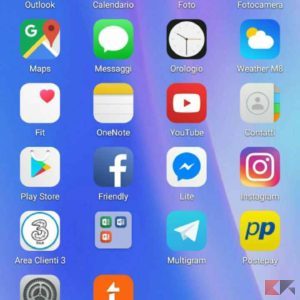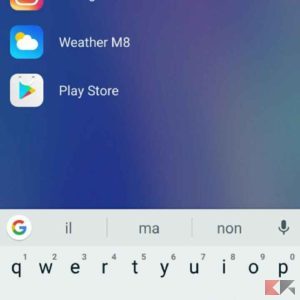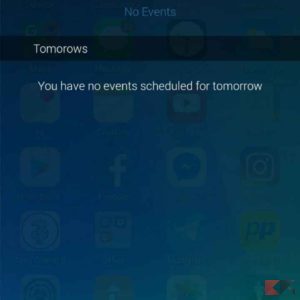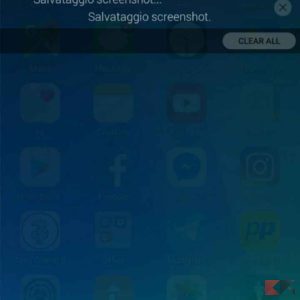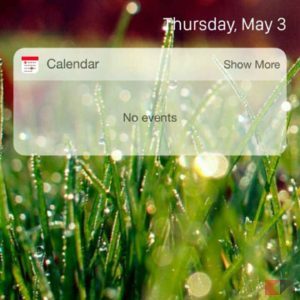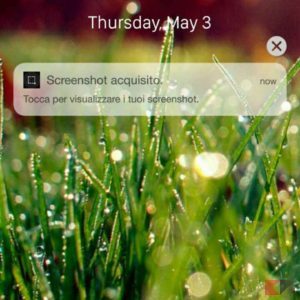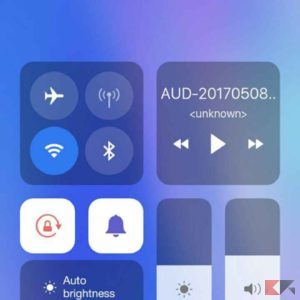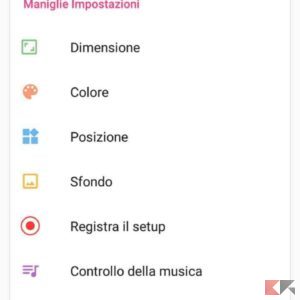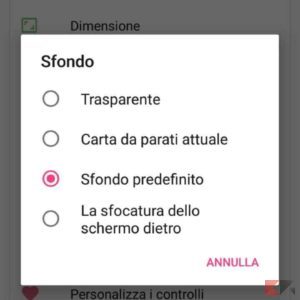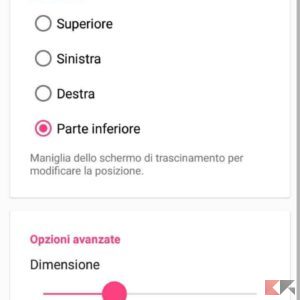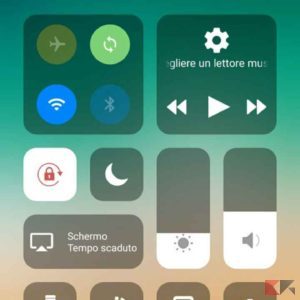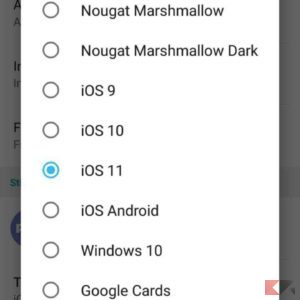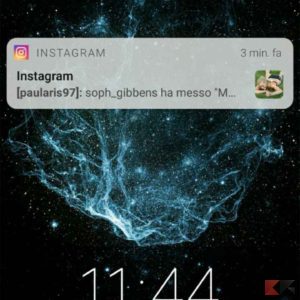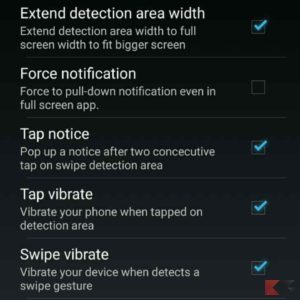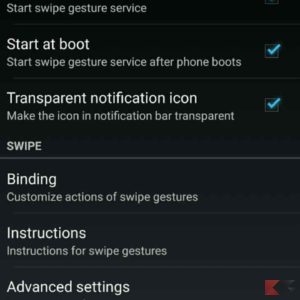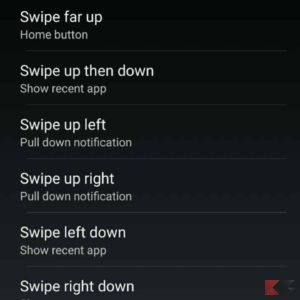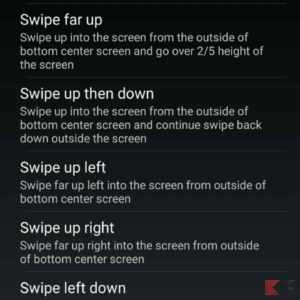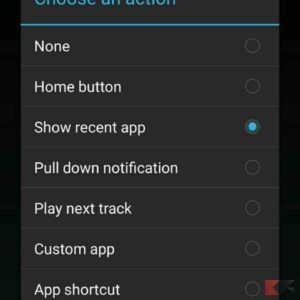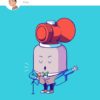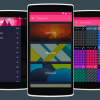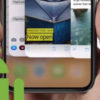Hai uno smartphone Android ma hai sempre sognato di avere un iPhone per lo meno nella parte grafica? Ti piace la gestione delle notifiche di iOS nella tendina o il launcher tanto semplice quanto bello? Bene, sei nella guida giusta. Oggi vedremo come “trasformare”, ovviamente solo graficamente, il nostro Android in un iPhone grazie a poche e semplici applicazioni.
Indice dei contenuti
- Emulare il launcher di iOS
- Emulare la tendina delle notifiche di iOS
- Emulare il Control Center di iOS
- Emulare la lockscreen di iOS
- Emulare le gesture di iPhone X
Considerazioni Iniziali
Prima di cominciare è importante dire che ogni dispositivo è diverso dall’altro. Fortunatamente, nonostante le grandi personalizzazioni di Android che applicano tanti produttori (come nel nostro esempio la EUI di LeEco, personalizzazione molto “pesante” di Android), le modifiche che andremo a vedere non hanno bisogno né di root né di accessi o autorizzazioni particolari.
Emulare il launcher
La prima personalizzazione che andremo a vedere è quella del launcher. Il launcher di iOS è molto semplice: mostra tutte le applicazioni (quindi è sprovvisto di drawer) con icone a base quadrata arrotondata in una griglia 6×4, ha una dock con effetto trasparenza con 4 icone in basso, e badge rossi con il numero di notifica sull’app.
Esistono tanti launcher nel Play Store: il consiglio è sempre di sceglierne uno molto personalizzabile in quanto, in futuro, i gusti e le scelte potrebbero cambiare.
Nelle versioni free dei launcher più conosciuti, purtroppo, non abbiamo molta personalizzazione, ma ci sono dei launcher, come Nova ed Evie, famosi per la loro potenza (e anche per la loro leggerezza). Nel nostro caso, nonostante abbia sulla carta delle caratteristiche diverse (prima su tutte il drawer), andremo ad usare Evie Launcher che, sotto alcuni aspetti, assomiglia molto a quello della mela.
Diciamo subito due cose negative: ha il drawer che non può essere disabilitato e ha una barra di ricerca fissa che non può essere eliminata. Se il drawer non incide più di tanto, quest’ultima cambia leggermente il risultato finale ma Evie rimane comunque la scelta gratuita migliore che possiate fare e questi screen ne sono un esempio.
Gli effetti delle cartelle, il pallino delle notifiche e la ricerca rapida anche tra le applicazioni ricordano molto quelle del sistema operativo di Apple e se le aggiungiamo alle impostazioni disponibili su Evie forse capiamo che è la scelta gratuita migliore.
Settare Evie per farlo sembrare alla Home di iOS è molto semplice:
- In “Schermata Home” impostare le colonne a 4, le righe a 6 e la dimensione delle icone a 80.
- Abilitare le etichette, disabilitare lo scorrimento dello sfondo e disabilitare il blocco del desktop;
- Abilitare la dock impostando l’opacità al massimo e disabilitando le etichette;
- In Icone scaricare “Cleandroid UI” (di cui parleremo tra poco) ed impostarlo. Normalizzare anche le icone;
- In Cartelle impostare dimensione icone a 90;
- In “Indicatore Notifiche” attiviamo l’indicatore, scegliamo “Contatore” in “Stile dell’indicatore” e impostiamo Dimensione ad 80. Abilitiamo le notifiche per tutte le applicazioni che ci interessano;
- In “Ricerca” attiviamo “App usate di frequente“;
Come anticipato, l’Icon Pack di riferimento sarà “Cleandroid UI“, disponibile gratuitamente nel Play Store e che ha ben 2295 icone disponibili. La forza di Evie, inoltre, è quella di rendere disponibile la scelta delle icone personalizzate per ogni app.
Play Store | Evie
Play Store | Cleandroid UI
Emulare la tendina delle notifiche di iOS;
Una delle cose più importanti e funzionali di iOS è sicuramente la tendina delle notifiche. iNoty, l’applicazione più famosa sul Play Store, va a sovrascrivere la nostra tendina delle notifiche (a sovrascrivere, bene tenerlo in mente) emulando quella di iOS.
Come molti sapranno, con l’avvento di iOS 12 la tendina delle notifiche è stata leggermente modificata quindi vi lascio due versioni di iNoty differenti, sviluppate da due sviluppatori diversi, per poi lasciare a voi la scelta su quale sia la più funzionale e concreta per voi.
iNoty non solo ci permette di emulare la tendina di notifiche di iOS ma anche di abilitare il Control Center, emulato perfettamente, il tutto con un’unica applicazione.
Play Store | iNoty 11
Play Store | iNoty 12
Emulare Control Center di iOS
Come abbiamo visto, il Control Center è incluso in molte applicazioni che vanno a sovrascrivere la tendina delle modifiche di Android con una simile a quella di iOS ma è possibile anche installarlo singolarmente.
Centro di controllo iOS 11 è un’applicazione fatta “a regola d’arte” in quanto emula in tutto e per tutto il Control Center di iOS: sarà possibile utilizzare tutti i toggle disponibili ed aggiungere scorciatoie per alcune app come:
- modificare la luminosità (attivando anche quella automatica) e il volume delle notifiche, della musica e della suoneria;
- modificare il time-out per lo spegnimento dello schermo e decidere con quale applicazione gestire la musica.
La gestione del funzionamento e dell’estetica, poi, è completamente a disposizione dell’utente, si può:
- decidere dove posizionarlo;
- se utilizzare lo stesso sfondo del sistema o impostarne un secondo;
- scegliere la dimensione ed il colore della “maniglia” di controllo.
L’unica pecca, se così possiamo chiamarla, è l’incompatibilità con alcuni sistemi Android di attivare o disattivare la Rete Dati nonostante la concessione delle autorizzazioni corrette.
Play Store | Centro di controllo iOS 11
Emulare la lockscreen di iOS
Per emulare la lockscreen di iOS possiamo prendere due strade: cambiare la nostra lockscreen o impostare widget il più simili possibili a quelli di iOS.
La prima strada, come intuibile, richiede una nuova applicazione che vada a “sovrascrivere” la nostra lockscreen impostandone una molto simile a quella di iOS. Ci sono molte applicazioni che permettono di farlo e che emulano alla perfezione quella del sistema operativo della mela ma nel caso in cui usiate lo sblocco con l’impronta digitale ci potrebbero essere delle incompatibilità che risulteranno abbastanza scomode in quanto bisognerà fare due sblocchi, uno con l’impronta, l’altra con lo swipe.
Se hai deciso di utilizzare una lockscreen secondaria, iLocker X è quella che fa per te. Essa, infatti, è un’applicazione ben fatta che si ispira moltissimo alla lockscreen di iOS e permette anche di utilizzare lo sblocco con le impronte digitali salvate sul dispositivo. Nel nostro caso è un po’ lenta ad avviarsi ma altri utenti non hanno riscontrato questo problema.
Play Store | iLocker X
Se invece vuoi mantenere la tua lockscreen ma la vuoi trasformare affinché assomigli il più possibile a quella di iOS, allora non puoi fare a meno di Flotify.
Settandolo, infatti, con il tema di iOS 11, il classico sistema di notifiche nella lockscreen di sistema verrà sostituito con quello simile a quello di iOS.
Play Store | Flotify
Emulare le gesture di iPhone X
iPhone X ha introdotto sul mercato degli smartphone delle gesture che molti utenti hanno considerato fin da subito interessanti e comode. Sul Play Store non ci sono molte applicazioni che permettono di utilizzare queste gesture (e nessuna riesce ad emularle tutte) se non inserendo qua e la delle “maniglie” comunque scomode e antiestetiche.
Noi di Chimerarevo, però, abbiamo trovato un’applicazione molto interessante che rendeva da molto tempo disponibili queste gesture ma che purtroppo non ha mai trovato la fama che probabilmente merita: Swipe Home Button, di cui avevamo già parlato in questa guida per l’utilizzo dello smartphone ad una mano.
Il funzionamento di Swipe Home Button è molto semplice: permette di utilizzare delle gesture che partono dal centro della parte bassa del display. Sarà infatti possibile gestire alcuni tipi di swipe affidando a loro dei diversi compiti. Gli swipe disponibili sono:
- Swipe verso l’alto;
- Swipe dal centro verso sinistra;
- Swipe dal centro verso destra;
- Swipe verso l’alto e verso il basso;
- Swipe verso destra e verso il basso;
- Swipe verso sinistra e verso il basso.
Swipe Home Button, inoltre, permette di rendere “sensibile” a queste gesture non solo la parte centrale del bordo inferiore ma anche tutto il bordo, rendendo quindi le gesture più naturali e comode. Con queste gesture possiamo: tornare alla home, aprire le app recenti, aprire la tendina delle notifiche, cambiare traccia audio, aprire un’applicazione a nostro piacimento ed emulare il tasto indietro.
Nonostante possa sembrare scomoda, Swipe Home Button probabilmente è l’applicazione più consigliata per il lavoro richiesto in quanto:
- Non mostra nessuna barra antiestetica. Infatti, snatura un po’ l’aspetto rispetto alla grafica di iPhone X, poiché probabilmente non abbiamo i bordi così tanto ottimizzati come lo smartphone della mela;
- Offre molte varianti di swipe, non solo verso l’alto, verso sinistra o verso destra;
- Offre tutto senza nessun costo a differenza di altre app che,per abilitare degli swipe diversi richiedono una versione “pro”, basti pensare alla possibilità di utilizzare uno swipe per aprire una determinata applicazione;
- Non ha nessun tipo di pubblicità e non è invasiva.
Play Store | Swipe Home Button
Altri articoli utili
Oltre al nostro articolo relativo a come trasformare Android in iPhone, ecco a voi una serie di guide correlate che troverete di sicuro interesse per approfondire l’argomento.